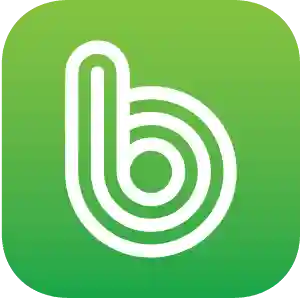포토스케이프 무료 사진 편집으로 이미지 용량을 줄여 블로그 속도에 날개를 다는 법을 알아보겠습니다. 블로그나 SNS 등에 예쁜 사진을 넣고 싶은데 원본 그대로의 사진을 올리게 되면 블로그 속도가 떨어지게 됩니다. 선명한 사진을 최대한 용량을 줄여서 올리게 되면 그만큼 블로그 속도가 올라가게 됩니다.
먼저 포토스케이프를 다운로드 후 설치해 주셔야 합니다. 아래 버튼을 눌러 포토스케이프 설치 페이지로 이동해 주세요.
블로그 속도에 날개를 다는 방법

사진 용량은 줄이더라고 품질이 떨어지지 않게 그리고 SNS에 내 사진을 올릴 때 더 좀 더 예쁘게 올리고 싶은 게 우리의 마음이겠죠.
물론 포토샵을 잘 다루시는 분들이라면 이런 점이 문제가 되지 않겠지만 일반인들이라면 프로그램 가격과 미숙한 사용법으로 포토샵을 선택하기가 힘든 게 현실이죠. 무료로 쉽게 이를 해결할 수 있는 포토스케이프 프로그램으로 사진 용량 줄이는 방법을 소개해 보려고 합니다.
일반적인 블로그의 경우 전체 용량 중 제일 많이 차지하는 것이 이미지입니다. 구글 SEO에서 블로그 속도가 차지하는 비중이 상당히 크기 때문에 이 이미지의 용량을 최대한 줄여주어야 합니다.
포토스케이프를 소개합니다.
사진 편집으로 가장 유명한 프로그램이 포토샵이죠. 하지만 가격이 만만치가 않다는 것이 큰 걸림돌입니다. 하지만 블로그나 SNS에 사진을 올릴 때에도 사진 편집을 사용할 줄 안다면 좀 더 이쁘고 멋진 사진을 블로그나 SNS에 올릴 수가 있으니까 배워 두면 두고두고 써먹을 수 있으니 사진 편집을 배워 두는 것이 좋을 듯합니다.
그래서 사진 편집을 할 수 있는 프로그램 하나 소개해드릴 텐데요. 바로 포토스케이프입니다. 일단 무료입니다. 그러나 100% 무료는 아닙니다.
하지만 사진 용량 줄이거나 보정 등 다양한 사진 편집 기술을 무료로 이용을 할 수 있습니다. 무료로 이용할 수 있는 기능만으로도 블로그 운영을 함에 차고 넘친답니다.
포토스케이프 설치
포토스케이프 다운로드하기를 먼저 눌러 해당 사이트에 방문 후 포토스케이프를 다운로드하여야겠지요? 링크를 눌러서 다운로드하으셔도 되고 검색 사이트에서 포토스케이프 무료 다운로드를 검색하시면 됩니다.
자신의 운영체제에 맞는 버전으로 다운로드하셔서 설치를 완료해 주세요.
포토 스케이프 화면
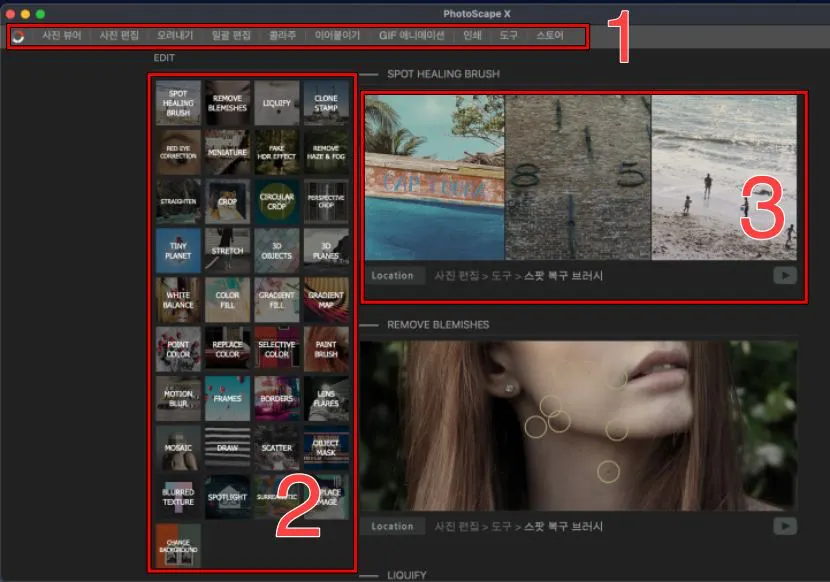
설치하고 실행하면 아래와 같은 화면이 나오게 됩니다. 포토스케이프를 사용법에 대한 설명이 가득합니다.
2번 기능 항목을 누르면 오른쪽 3번에 동영상 설명이 나옵니다. 사용법을 하나씩 보시면 여러 가지 기능들을 쉽게 따라 하실 수 있습니다.
- 도구 상자 : 포토스케이프의 그림 편집 기능입니다.
- 기능 항목 : 포토스케이프의 기능을 하나씩 분류해 놓았습니다.
- 기능 별 설명 : 선택한 기능의 사용방법을 영상으로 보실 수 있습니다.
사진 용량 줄이는 법
실행을 하게 되면 아래와 같은 화면이 뜹니다. 여러 가지 기능들이 나와 있습니다. 사진 한 장을 불러와서 용량을 줄이는 것부터 해보도록 하겠습니다.
작업순서
- 사진 편집
- 편집할 사진 선택
- 크기 조절
- 가로폭에 크기 입력 또는 프리셋 크기 조절
- 다른 이름으로 저장
- 이름 지정
- 확장자 jped 또는 webp 선택
- 저장
1. 사진 편집→열기(편집할 사진 선택)→크기 조절
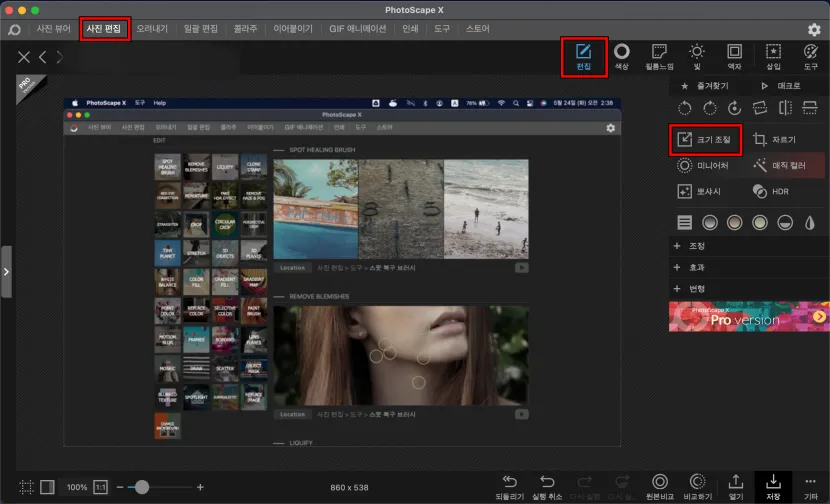
스크린샷 사진의 파일 크기는 약 3MB이고 사이즈는 2,560X1,600의 큰 용량의 파일을 블로그 화면에 꽉 차는 크기 860으로 줄이고 확장자를 jpeg로 바꾸니 230Kb로 줄어들게 됩니다.
2. 다른이름으로 저장
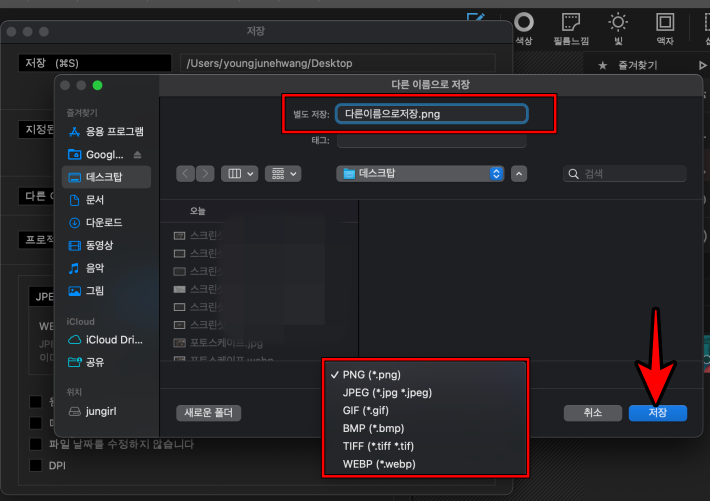
저장 품질을 90%로 조절하면 96Kb로 더욱 줄어들게 되며 같은 조건으로 webp 파일로 저장을 하게 되면 67KB로 줄어들게 됩니다.
대신 품질은 90%로 바뀌게 됩니다. 아래 사진처럼 저장 품질이 낮아질수록 파일 크기는 줄어들게 되며 70% 이하로는 저장하지 마시길 당부드립니다.
3. 이름 지정→확장자 선택→저장
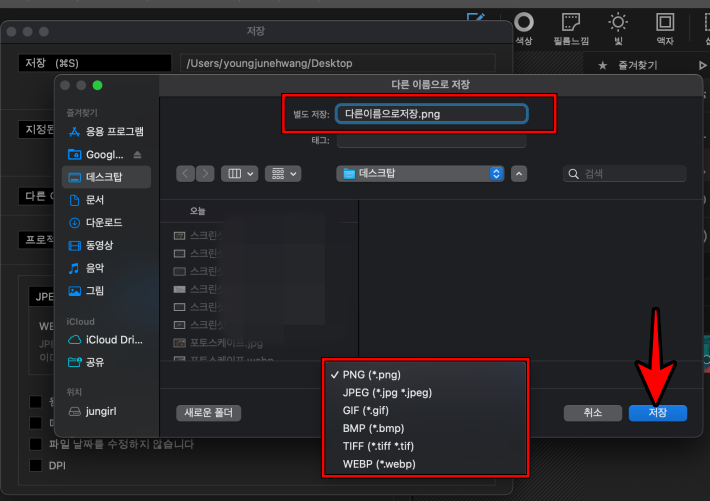
사진의 이름을 기입하고 아래에 확장자를 jepg나 webp 중 하나를 선택해서 저장하면 됩니다.
블로그 운영 시 블로그의 속도가 정말 중요합니다. 특히 구글 서치 콘솔에 블로그 속도 점검을 해보시면 블로그 속도 저하의 제일 큰 원인은 사진의 크기랍니다.
블로그를 운영하면서 큰 용량의 사진 파일을 사진 품질을 크게 떨어뜨리지 않고 변환할 수 있는 포트 스케이프로 블로그에 날개를 달아 속도가 빠른 블로그를 운영할 수 있습니다.
이 밖에도 포토스케이프가 가진 사진 편집 기능이 많이 있으니 하나씩 살펴보면서 익히시게 되면 블로그 운영이나 SNS에 올릴 사진 보정을 할 때 아주 유용하실 겁니다.
함께 보면 좋은 글
▶ 미넴 스킨 글자 소제목 수정하는 방법 크기 조절. 미넴 스킨은 정말 좋은 티스토리 무료 스킨입니다.
▶ 하단 앵커 광고 넣는 방법. 티스토리 광고 효율 증가
▶ 맥북 화면 캡처 하는 방법 맥북 스크린샷 단축키 활용법과 맥북 화면 녹화하는 방법
이상 포토스케이프 사진 편집 기능을 이용해서 블로그의 속도를 높이는 방법을 마치도록 하겠습니다.